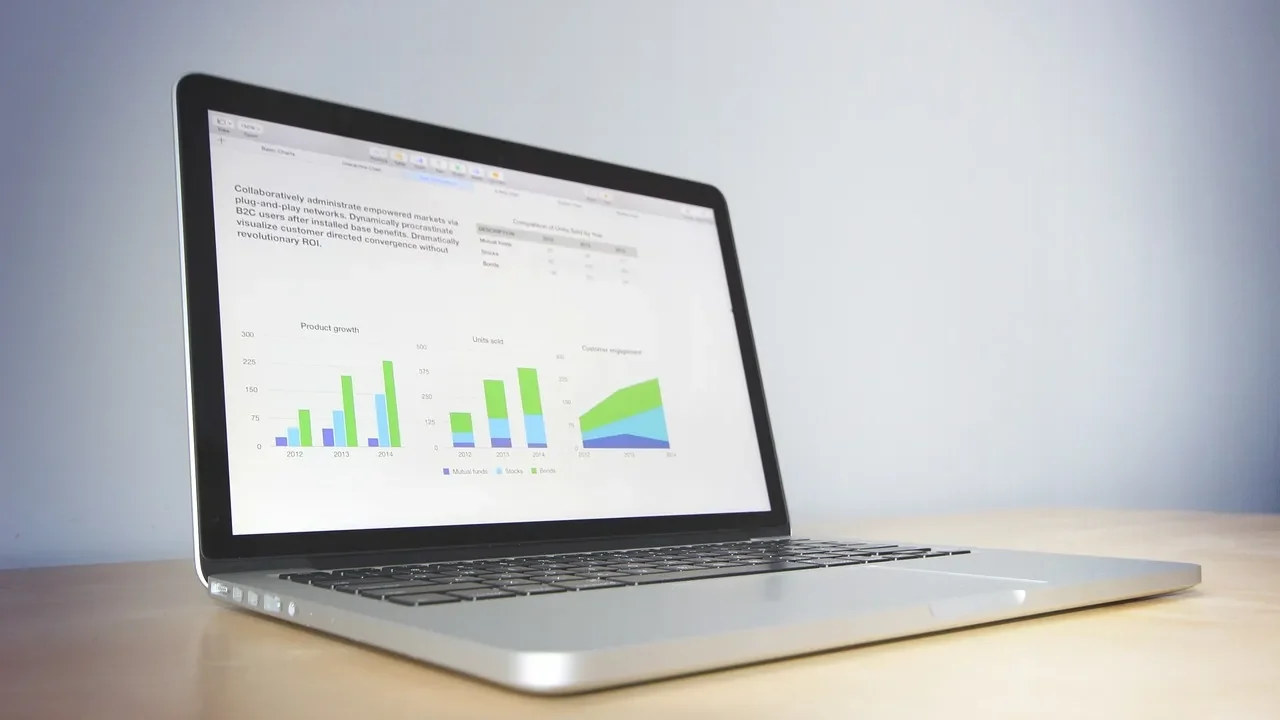Windows 11の動作がある日突然遅くなり、作業がままならなくなっていませんか?
- アプリやファイルが開くまでに数十秒かかる
- カーソルがカクつく、入力が反応しない
- タスクマネージャーでCPUやディスク使用率が高止まり
こうした症状は、アプリの常駐やシステムエラー、ウイルス感染、ハードウェアの劣化など多岐にわたります。 放置するとデータ破損やシステム起動不能のリスクもあります。
本記事では原因の切り分けから、効果的な対処法まで詳しく解説します。 データの損失や故障が疑われる場合は、早めに専門業者へご相談ください。
相談から初期診断まで24時間365日体制で無料でご案内しています。
目次
動作が急に遅くなる主な原因
Windows 11の動作が突然重くなる背景には、ソフトウェア・ハードウェアのさまざまな要因があります。以下では、よくある代表的な原因を整理してご紹介します。
バックグラウンドアプリ・常駐ソフトの増加
アプリをインストールした際にスタートアップや常駐設定が有効になっていると、OS起動時や操作中にメモリ・CPUを圧迫し、動作の遅延につながります。特にセキュリティソフトやクラウド連携アプリは影響が大きくなります。
ウイルスやマルウェア感染
動作の遅れが突然起きた場合、ウイルスや不正プログラムの侵入も疑われます。これらは裏でPC資源を占有し、意図しない通信や処理を行うため、著しく動作が不安定になります。感染状態で使い続けると情報漏洩のリスクもあります。
Windowsアップデートの影響
大型アップデートの適用中や直後は、構成処理や再設定によって一時的にPCが重くなることがあります。また、アップデートに不具合が含まれていた場合、特定の機能やドライバに悪影響を及ぼすこともあります。
システムエラーやドライバの不具合
古いドライバとの互換性問題やレジストリエラー、内部での処理エラーが発生していると、OSの挙動そのものが不安定になります。ドライバの破損や更新ミスはフリーズやエラーの温床になります。
ストレージの劣化やスペック不足
HDDやSSDが劣化している状態や、不良セクタが多発している場合、現在のWindows 11の動作に対応できず、システムの遅延やフリーズが頻発することがあります。特に長年使用しているドライブでは、読み書き速度の低下やアクセスエラーが起きやすく、正常な動作を妨げる原因になります。
また、ディスクの空き容量不足も障害の一因となり、ファイルの破損やデータ消失につながるリスクも高まります。このような兆候がある場合は、無理に使い続けず、早めにデータ復旧の専門業者へ相談することが重要です。
当社では相談から初期診断まで24時間365日無料でご案内しています。
【要注意】自力対応が招くデータ損失のリスク

「Windows 11で動作が急に遅くなる」――そんなトラブルに直面したとき、まずは自力で何とかしようと対応する方が多いと思います。
Windows 11で動作が急に遅くなる場合、システムの一時的な不調に見えても、HDDやSSD内部で深刻なエラーが発生していることがあります。必要なデータに今はアクセスできていても、誤った操作や初期化によって消失や上書きのリスクが高まる可能性があります。状態が不安定なときこそ、専門業者に早めに相談することが安全です。
専門業者であれば、正確な診断に基づいて最適な方法で復旧を進めるため、データ消失を最低限に抑えることができます。中でもデジタルデータリカバリーは、以下の理由から多くの方に選ばれています。
- 相談実績46万件以上(2011年1月~)の豊富な対応経験に基づき、個人・法人問わず幅広いトラブルに対応
- 一部復旧を含む復旧件数割合91.5%(※内、完全復旧57.8%。復旧件数割合=データ復旧件数/データ復旧ご依頼件数。2023年10月実績)という業界トップクラスの技術力
- 他社で「復旧不可」とされた機器の対応実績が7,300件越えにものぼり、独自の復旧技術を保有
大切なデータを守るには、まずは自力対応よりも専門的な判断が欠かせません。操作を誤る前に、まずは当社にご相談ください。
Windows 11の動作を軽くするための具体的な対処法
ここでは、Windows 11で動作が急に遅くなった際に試すべき効果的な対処法を紹介します。軽度な不調から、深刻なシステム障害に至る前に対応できるよう、順を追って解説します。
不要なプログラムをアンインストール
不要な常駐アプリや重複ソフトを削除することで、CPUやメモリの負担を減らせます。
- 「設定」→「アプリ」→「インストール済みアプリ」を開く
- 不要なアプリを選んで「アンインストール」
- タスクマネージャーで「スタートアップ」も確認し無効化
ウイルススキャンを実行
セキュリティソフトを使い、フルスキャンでマルウェアやウイルスを検出・除去します。感染状態のまま使用すると被害が拡大する可能性があります。
- 「設定」→「プライバシーとセキュリティ」→「Windows セキュリティ」
- 「ウイルスと脅威の防止」→「スキャンのオプション」
- 「フルスキャン」を選択し「今すぐスキャン」をクリック
システムの再起動と更新確認
一時的な不具合で動作が重くなっている場合、再起動でリセットされることがあります。また、Windows Updateの確認・適用も重要です。
- PCを再起動して一時エラーをリセット
- 「設定」→「Windows Update」→「更新プログラムの確認」
- 利用可能な更新があれば適用後、再起動
ストレージの最適化と空き容量確保
ディスクの断片化、容量不足、不要ファイルの蓄積は動作低下の要因です。ディスククリーンアップやデフラグで改善可能です。
- 「スタート」→「ディスククリーンアップ」と検索し実行
- 対象ドライブを選択→削除する項目にチェック
- 「ドライブの最適化」でHDDの場合はデフラグを実行
メモリやストレージを見直す
搭載メモリが4GB以下の場合や、HDDが古い・劣化している場合、物理的なボトルネックになっている可能性があります。
- メモリを8GB以上に増設(スワップ発生を抑制)
- HDDからSSDへの換装で体感速度が大幅向上
- CrystalDiskInfoなどでディスク状態を定期確認
専門業者に相談する
これらの対処をしても改善が見られない場合、システム深部の異常や、ハードディスクの物理障害が疑われます。特にデータが関係している場合、自力の復旧はリスクが高いため、早めの相談が鍵です。
デジタルデータリカバリーは、これまでに46万件以上の相談実績(※1)を持ち、一部復旧を含む復旧件数割合91.5%(※2)という高い成果を上げています。初期相談・診断は無料で、24時間365日対応していますので、不安を感じた時点でお気軽にご相談いただけます。
※1 期間:2011年1月以降
※2 内、完全復旧57.8%。復旧件数割合=データ復旧件数/データ復旧ご依頼件数。2023年10月実績
自力で対応できない場合はデータ復旧の専門業者に相談する

自力で対応できない場合や、機器が物理的に破損している場合、個人での修復は困難です。重要なデータが含まれている場合、データ復旧専門業者に依頼するのが最も安全です。
データ復旧業者では、問題の根本原因を特定し、安全にデータを回復する最善の方法を提案できます。デジタルデータリカバリーでは、相談から初期診断・お見積りまで24時間365日体制で無料でご案内しています。まずは復旧専門のアドバイザーへ相談することをおすすめします。
デジタルデータリカバリーの強み

デジタルデータリカバリーは「データ復旧専門業者14年連続データ復旧国内売り上げNo.1」の実績を持つデータ復旧業者です。
データ復旧の技術力として、一部復旧を含む復旧件数割合91.5%(内、完全復旧57.8%。復旧件数割合=データ復旧件数/データ復旧ご依頼件数。2023年10月実績)を誇っています。
他社で「復旧不可能」と判断された機器を、当社が復旧に成功した事例は数えきれません。実際に、他社対応後のご相談だけでも7,300件を超えています。これこそが“データ復旧の最後の砦”と呼ばれる理由です。どんな状態でも、諦める前にまずはご相談ください。最善を尽くしてデータを取り戻します。
初期診断・相談・見積まで無料で対応可能
初期診断とは、機器に発生した障害の原因を正確に特定し、復旧の可否や復旧方法を確認する工程です。デジタルデータリカバリーでは、経験豊富な技術者が「初期診断」を行い、内部の部品にダメージを与えることなく問題を見つけます。
データ障害のパターン15,000種類以上もありますが、「ご相談件数46万件超」(算出期間:2011年1月1日~)を持つ当社は、それぞれの障害原因をデータベースから即座に情報を引き出し、原因を正確に特定できる体制を整えています。
よくある質問
いえ、かかりません。当社では初期診断を無料で実施しています。お客様の機器に初期診断を行って初めて正確なデータ復旧の費用がわかりますので、故障状況を確認しお見積りをご提示するまで費用は頂いておりません。
※ご郵送で機器をお預けいただいたお客様のうち、チェック後にデータ復旧を実施しない場合のみ機器の返送費用をご負担頂いておりますのでご了承ください。
機器の状態によって故障の程度が異なりますので、復旧完了までにいただくお時間はお客様の機器お状態によって変動いたします。
弊社は、復旧完了までのスピードも強みの1つで、最短即日復旧・ご依頼の約8割を48時間以内に復旧完了などの実績が多数ございます。ご要望に合わせて柔軟に対応させていただきますので、ぜひご相談ください。
営業時間は以下の通りになっております。
365日24時間、年中無休でお電話でのご相談・復旧作業・ご納品・アフターサービスを行っています。お困りの際は是非ご相談ください。
電話受付:0:00~24:00 (24時間対応)
電話番号:0800-333-6302
来社受付:9:30~21:00
復旧できる可能性がございます。
弊社では他社で復旧不可となった機器から、データ復旧に成功した実績が多数ございます。 他社大手パソコンメーカーや同業他社とのパートナー提携により、パートナー側で直せない案件を数多くご依頼いただいており、様々な症例に対する経験を積んでおりますのでまずはご相談ください。
この記事を書いた人

デジタルデータリカバリー データ復旧エンジニア
累計相談件数46万件以上のデータ復旧サービス「デジタルデータリカバリー」において20年以上データ復旧を行う専門チーム。
HDD、SSD、NAS、USBメモリ、SDカード、スマートフォンなど、あらゆる機器からデータを取り出す国内トップクラスのエンジニアが在籍。その技術力は各方面で高く評価されており、在京キー局による取材実績も多数。2021年に東京都から復旧技術に関する経営革新優秀賞を受賞。